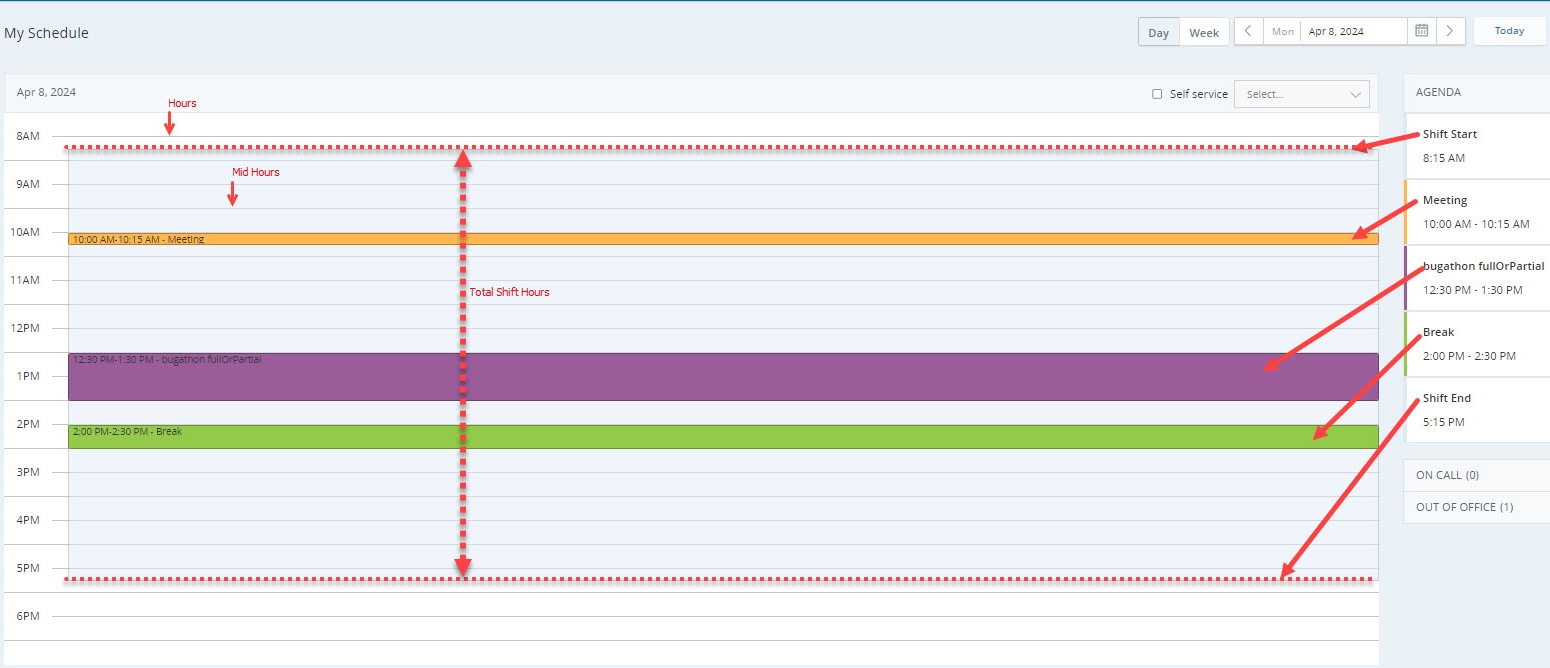Ver a sua agenda
Você será notificado quando seu gerente tiver uma nova agenda para você. A nova agenda aparecerá na página Minha agenda, no My Zone. Você pode filtrar sua agenda com base em uma data ou agenda e visualizar as agendas de outros funcionários.
Para visualizar a sua agenda:
-
Vá para My Zone > Minha agenda, ou de MAX, vá para WEM > Minha agenda.
-
Selecione a visualização diária ou mensal.
-
Como ler sua programação:
O seu turno estará sombreado na página Minha agenda. As horas são exibidas do alto para baixo. Cada horário possui uma linha de horário ao seu lado. Os horários intermediários também possuem linhas distintas. As atividades do turno estão identificadas por diferentes tonalidades, dependendo da sua natureza. É possível obter detalhes de todas as atividades durante o turno em Agenda.
-
A programação exibida é baseada no fuso horário do seu navegador. Isso significa que os horários mostrados corresponderão ao fuso horário definido em seu computador ou dispositivo.
-
-
Selecione uma data usando o seletor de datas. Isso permite verificar qualquer dia ou semana futura em sua agenda, dependendo da visualização selecionada. Os dias com a agenda publicada são marcados com o ponto verde no seletor de datas.
-
Clique em Hoje para voltar rapidamente à data atual da agenda.
-
Clique em Plantão para visualizar os funcionários que estão de plantão no momento. Isso é especialmente útil se você precisar encaminhar ou escalar um serviço.
-
Clique em Fora do escritório para ver quais funcionários não estão trabalhando naquele dia. Isso pode ajudar se você planeja solicitar dias de folga. É mais provável que a sua folga seja aprovada se outros funcionários estiverem disponíveis para substituí-lo.
-
Solicitar mudanças na agenda
Você pode fazer alterações ao agendamento e enviá-las como uma solicitação. As alterações solicitadas são enviadas ao seu gerente. Quando o gerente aprovar, você verá as atualizações em sua agenda.
Você será notificado assim que sua solicitação for aprovada. A notificação será enviada mesmo que a agenda desta data não esteja publicada.
Solicitação de agendamento status
Você pode ver o status do seu pedido aqui. Os status de solicitação que você pode ver com base na ação realizada em sua solicitação:
-
Pendente: Solicitação de ação pendente pelo supervisor.
-
Aprovada: Solicitação aprovada pelo supervisor.
-
Recusada: Solicitação recusada pelo supervisor.
-
Descartada: Esse status está relacionado à solicitação de alteração de agendamento. Se um agente tiver uma solicitação pendente e o agendamento for alterado, a solicitação será descartada e o agente será notificado.
-
Cancelada: Solicitação cancelada por um agente antes de ser aprovada pelo supervisor.
-
Solicitação Aprovada-Cancelada: Solicitação de folga aprovada cancelada por um agente.
Adicionando Atividades
-
Vá para My Zone > Minha agenda, ou de MAX, vá para WEM > Minha agenda.
-
Clique em Adicionar atividade.
É possível adicionar atividades somente aos dias publicados, exceto se você solicitar uma folga.
-
Na janela Nova atividade, selecione uma atividade na lista suspensa.
-
Defina os horários de Início e Fim da atividade.
-
Se você estiver solicitando uma folga por um ou mais dias completos, selecione a caixa de seleção Dia todo e defina as datas de Início e Fim.
Lembre-se:
-
Não será possível solicitar uma folga (parcial ou total) se não houver dias restantes no seu saldo de folga.
-
É possível solicitar folgas parciais ou de dias inteiros que estiverem contidas na sua programação. Caso esteja solicitando uma folga parcial ou por um dia inteiro que não esteja na sua agenda, ela será descartada.
-
A folga parcial será deduzida de acordo com o início do intervalo (como 12:00hs, 12:30hs e 12:45hs, por exemplo). Caso a folga se inicie no meio de um intervalo, é possível que você sofra uma cobrança pelo intervalo inteiro. Por exemplo: você tirou uma folga parcial, desde as 9:20hs até as 12:00hs. O período de folga deduzido começa às 9:15hs.
Você pode optar por inserir um Comentário. Você pode usar a caixa de comentários para explicar por que está solicitando a alteração.
-
-
Clique em Adicionar.
A alteração que você fez será bloqueada em sua agenda, dependendo da aprovação.
Lembre-se de que, se seu gerente definir uma regra de recusa automática para a atividade que você está solicitando, você não poderá concluir sua solicitação. O botão Adicionar ficará esmaecido.
-
Clique em Enviar solicitação no topo da sua agenda. As alterações são enviadas ao seu gerente.
Você pode adicionar várias atividades antes de finalizar a solicitação e enviá-la.
Você receberá uma notificação quando seu gerente aprovar ou recusar a solicitação. Se suas alterações forem aprovadas, elas serão adicionadas oficialmente à sua agenda. Se elas forem recusadas, a alteração pendente será removida.
Clique em Exibir solicitações para ver sua agenda antes e depois das mudanças. Também é possível ver o status de todas as suas solicitações na página Agendar solicitações.
Cancele solicitações pendentes de sua programação clicando em Cancelar tudo.
Se você quiser cancelar as alterações após a sua aprovação, fale com seu gerente.
Sua agenda exibe apenas uma hora antes da primeira atividade em um dia e uma hora após a última atividade.
Se você quiser adicionar uma atividade em uma hora que você não pode ver, clique em Adicionar atividade em qualquer outro lugar na agenda e altere a hora manualmente na janela Nova atividade.
Editar, excluir, remover e cancelar atividades
-
Vá para My Zone > Minha Agenda, ou de MAX, vá para WEM >Minha agenda.
-
Use o seletor de data para abrir o dia que você deseja editar.
-
Para excluir uma atividade de folga parcial, clique na atividade e selecione Remover atividade. Na janela Remover Atividade, clique em Remover.
-
Para cancelar uma solicitação, clique na atividade e selecione Cancelar solicitação. Isso se aplica a solicitações de folga pendentes e aprovadas.
-
Para editar uma atividade, clique na atividade e selecione Editar tempo de atividade.
-
Na janela Editar atividades, atualize os horários de Início e Fim.
-
Você pode optar por inserir um Comentário. Você pode usar a caixa de comentários para explicar por que está alterando o intervalo de tempo para esta atividade.
-
Clique em Save.
As alterações feitas aparecerão em sua agenda, aguardando aprovação.
-
Clique em Enviar pedido no início da sua agenda para enviar as alterações ao seu gerente.
Você pode editar ou remover várias atividades antes de finalizar a solicitação e enviá-la.
Você receberá uma notificação quando seu gerente aprovar ou recusar a solicitação. Se suas alterações forem aprovadas, elas serão finalizadas em sua agenda. Se recusada, a alteração pendente será removida.
Clique em Exibir solicitações para ver sua agenda antes e depois das mudanças. Também é possível ver o status de todas as suas solicitações na página Agendar solicitações.
Cancele solicitações pendentes de sua programação clicando em Cancelar tudo. Você pode cancelar a solicitação de um dia específico ou, se for uma solicitação de vários dias, pode cancelar todas as solicitações pendentes.
Se você quiser cancelar as alterações após a sua aprovação, fale com seu gerente.
Solicitação de autoatendimento
O recurso de autoatendimento está disponível para usuários licenciados com permissões de adição/edição e funciona de acordo com as regras de aprovação definidas para cada item. Para mais informações. Consulte Solicitações de autoatendimento em nível de intervalo, Permissões para Autoatendimento, Autoatendimento: solicitações de folga, Autoatendimento: solicitações de Horas extras, Autoatendimento: solicitações de troca automáticae Editar ou cancelar solicitações de autoatendimento.
Agenda Negociação
A troca de turnos permite que os funcionários troquem turnos programados ou dias de folga semanais com colegas, dentro da mesma ou em diferentes unidades de agendamento. Para utilizar esse recurso, seu gerente deve primeiro habilitar a troca de turnos para sua conta. Para mais informações. Consulte Negociar um turno, Aceitar uma trocae Negociar o dia de folga semanal.
Defina Suas Preferências
Você pode definir suas preferências para turnos e folgas diretamente na página Minha Agenda.
Para definir preferências:
-
Vá para My Zone > Minha agenda, ou de MAX, vá para WEM > Minha agenda.
-
CliqueOpções
 >Preferências de turno.
>Preferências de turno. -
Selecione a sua preferência de turno para cada dia a partir da lista suspensa nas Preferências de turno.
-
Na área Preferências de Folga, arraste e solte os dias da semana listados nos pontos de prioridade disponíveis.
Por exemplo, se o seu dia de folga preferido for segunda-feira, arraste e solte a data Seg para o slot Prioridade 1. Se sua próxima preferência for quarta-feira, arraste a data Qua para o slot Prioridade 2 e assim por diante.
-
Clique em Save.
Suas preferências serão salvas e levadas em consideração quando os agendamentos forem gerados.
Verifique Seu Saldo de Folgas
Se você tentar solicitar uma folga e não puder, ou estiver curioso sobre quantos dias faltam, poderá verificar seu saldo na página de agendamento.